
Якщо ви шукаєте надійний маленький Plex-клієнт для вашого телевізора високої чіткості, RasPlex пропонує полірований досвід із швидким відтворенням, який завжди увімкнено, стабільний та простий в управлінні.
Навіщо використовувати пі?
Існує широкий вибір способів використання Plex на телевізорі високої чіткості, але багато з них мають недоліки, які легко подолати за допомогою недорогий Raspberry Pi . Наприклад, деякі телевізори Smart TV мають вбудований клієнт Plex, але продуктивність, як правило, неясна, і оновлення є мізерними. ти також може з'єднати Plex та Chromecast , але в цьому рішенні відсутній фізичний пульт, який не дуже зручний для сім’ї.
Працює Raspberry Pi RasPlex однак видаляє всі ці проблеми одним махом. Серцем RasPlex є домашній кінотеатр Plex з відкритим кодом (гілка дерева розвитку XBMC / Kodi), і він приємний і приємний. Інтерфейс користувача відшліфований і на світлі роки випереджає мляві та застарілі інтерфейси Plex, які ви знайдете на занадто багатьох смарт-телевізорах. Pi підтримує традиційні пульти дистанційного керування за допомогою будь-якого HDMI-CEC , ан інфрачервоний приймач , або додаток Plex для iOS та Android . І до всього іншого, це дешево - Pi коштує лише 35 доларів, і ви можете залишати його в режимі цілодобової роботи, оскільки він витрачає менше копійки електроенергії на день.
ПОВ'ЯЗАНІ: Як увімкнути HDMI-CEC на телевізорі та чому
Що тобі потрібно
Щоб слідувати нашому навчальному посібнику RasPlex, вам доведеться розібратися з кількома речами, перш ніж зануритися. Перш за все, цей посібник передбачає, що це не ваше перше родео в домашньому медіа-центрі, і ви вже маєте запущений і запущений сервер Plex. Якщо ви цього не зробите, натисніть наш посібник із початку роботи з Plex щоб налаштувати свій сервер.
ПОВ'ЯЗАНІ: Як налаштувати Plex (і дивитися фільми на будь-якому пристрої)
По-друге, і що більш очевидно, вам знадобиться Raspberry Pi - чим новіший, тим краще. Хоча ми тестували RasPlex на декількох версіях Pi, включаючи Raspberry Pi 1, 2 та 3, ми справді рекомендуємо використовувати Raspberry Pi 2 або новішу версію для максимально зручного використання. Вам також знадобляться всі необхідні аксесуари Pi - SD-карта, джерело живлення тощо. Якщо ви новачок у Raspberry Pi, обов’язково відвідайте наш путівник Pi щоб переконатися, що ви отримуєте найкращі речі.
По-третє, і нарешті, вам знадобиться щось для управління RasPlex. Клавіатура буде добре працювати для налаштування, але, як уже згадувалося вище, вам потрібен пульт, з яким можна працювати HDMI-CEC , інфрачервоний приймач типу флір , або додаток Plex для вашого телефону.
З урахуванням усіх передумов, пора заглибитися у власне встановлення та налаштування RasPlex.
Встановлення RasPlex: Налаштування SD-карти на один постріл та Майстер легкого запуску
Часи роботи в командному рядку та головні болі минули, коли справа стосується налаштування Raspberry Pi. Майже у кожному великому проекті під сонцем, включаючи RasPlex, є зручний інсталятор. Зверніться до сторінку завантажень і захопіть програму встановлення. Для цього першого кроку вам знадобиться ПК, тому візьміть програму встановлення, яка відповідає ОС на вашому ПК (ми беремо версію для Windows). Вставте SD, який ви використовуєте для RasPlex, у свій комп’ютер і запустіть програму встановлення.
Все в програмі встановлення відбувається в одній панелі, тож давайте розберемо її. На першому кроці виберіть «Raspberry Pi1», якщо у вас Pi 1, і «Raspberry Pi2», якщо у вас Pi 2 або 3. Виберіть останню версію (1.7.1) на момент написання статті. Клацніть «Завантажити» в розділі «Крок 2», щоб завантажити образ диска.
У розділі «Крок 3» переконайтеся, що вибрано правильний диск, а потім у розділі «Крок 4» натисніть «Записати SD-карту».
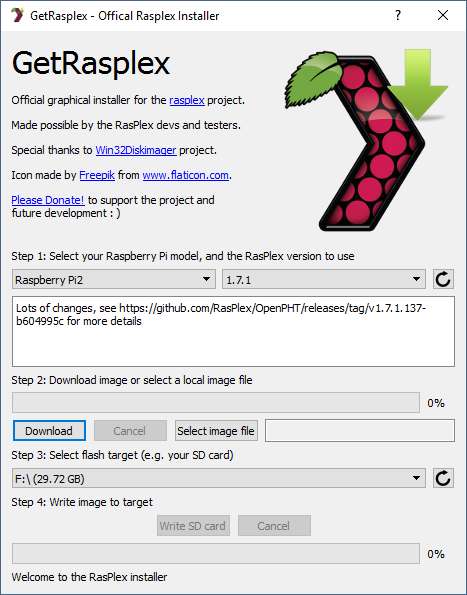
Весь процес від початку до кінця повинен тривати менше п’яти хвилин із гідним широкосмуговим з’єднанням. Після завершення процесу запису безпечно вийміть SD-карту з комп’ютера та вставте її у свій вимкнений Raspberry Pi. Підключіть свій Pi, щоб завантажити його та розпочати процес. Протягом хвилини-двох ви побачите логотип RasPlex та деякий текст у верхньому куті, коли образ диска розпаковується та створює розділи. Після завершення цього процесу ви можете продовжити процес налаштування нижче.
Налаштування RasPlex: налаштуйте основи та перегляньте
Після процесу розпакування, згаданого вище, ви потрапите прямо до майстра налаштування RasPlex. Кожне налаштування майстра можна змінити в системному меню пізніше, але немає жодної причини, щоб не подбати про все одним пострілом. Натисніть «Далі», щоб розпочати.
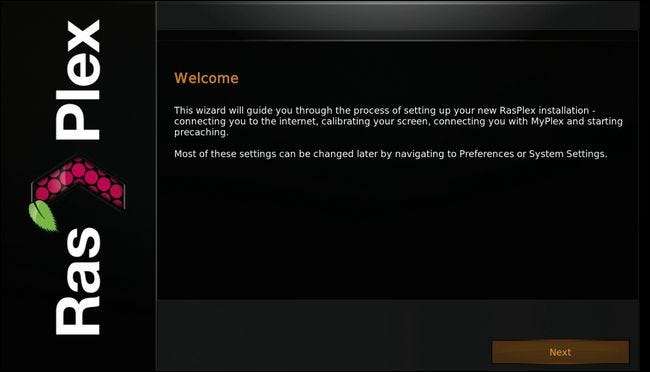
Спочатку ви налаштуєте своє з’єднання Wi-Fi (цей крок не з’явиться, якщо ви використовуєте дротове з’єднання Ethernet). Виберіть SSID мережі та введіть свій пароль.
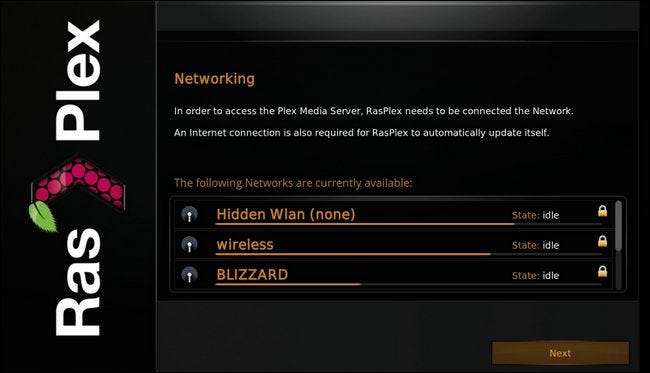
Після налаштування мережі вам буде запропоновано відкалібрувати екран. Це простий процес, коли ви налаштовуєте ряд прямих кутів відповідно до кутів екрану, перевіряєте прямокутність та вирішуєте, де ви хочете, щоб субтитри сиділи на екрані. Це займає лише хвилину, і це дійсно покращує вигляд речей. Єдина причина, через яку ми рекомендуємо пропустити цей крок, це якщо ви налаштовуєте вікно RasPlex на пристрої, який не є остаточним дисплеєм (наприклад, ви налаштовуєте його за допомогою монітора на робочому столі, але ви збираєтеся його перемістити до вашої вітальні).
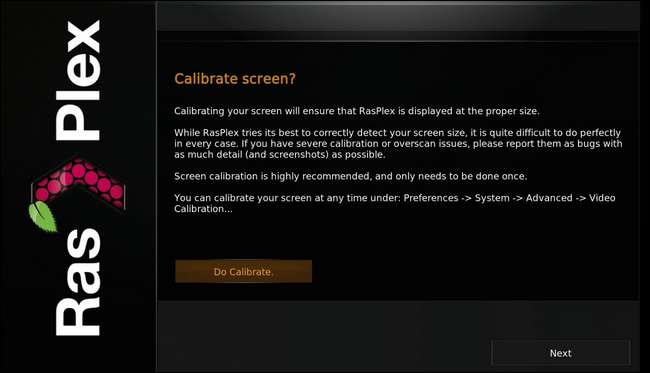
Далі вам буде запропоновано увійти до свого облікового запису Plex. Як текст довідки помічає на екрані, ви цього не робите мати щоб увійти до свого облікового запису Plex, але давай - облікові записи Plex безкоштовні, і це основна причина, чому Plex настільки великий. Натисніть «Увійти в Plex». а потім візьміть отриманий 4-значний PIN-код і перейдіть до plex.tv/pin щоб завершити процес.
Після входу вам буде запропоновано "попередньо кешувати" мініатюри, фанарт та інші зображення вашої бібліотеки, що ми рекомендуємо. Виберіть “Почати попереднє кешування”, а потім виберіть сервер (або сервери, якщо їх кілька). У вікні вибору сервера така низька непрозорість, що здається, що ви повинні ще раз натиснути кнопку «Почати попереднє кешування», але це просто дивний прийом відображення; замість цього натисніть на пульті дистанційного керування та замість цього виберіть “OK”.
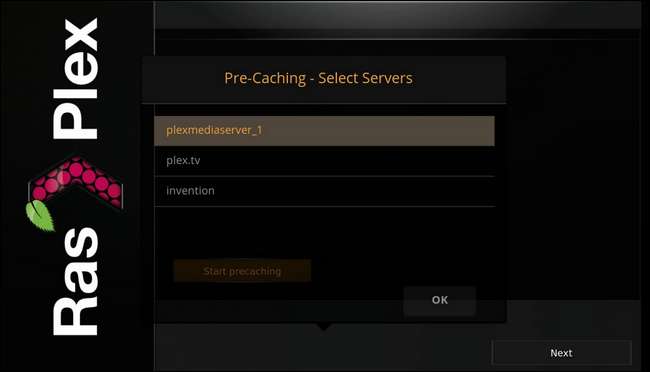
Навіть із великою бібліотекою, потрібно пройти лише хвилину чи дві, щоб перегорнути все (трохи повільніше на старому обладнанні Pi), і тоді ви закінчите роботу майстра налаштування. У цей момент ви побачите свою бібліотеку Plex просто під рукою:
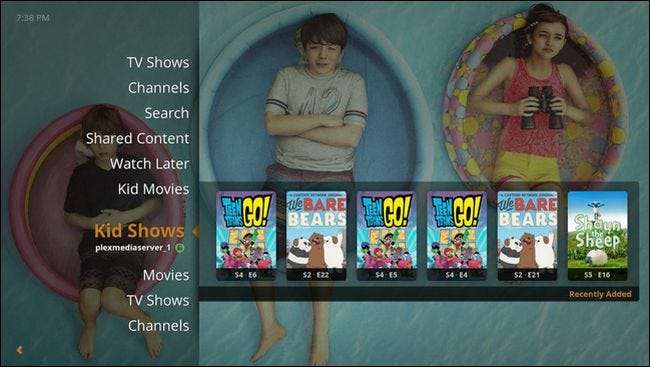
Усі ваші фільми, телевізійні шоу, фільми, вміст "Перегляньте пізніше" та все інше на сервері Plex легко доступні з лівої навігаційної панелі. Ви можете зануритися безпосередньо в перегляд вмісту зараз або, якщо хочете подальше налаштування (як, наприклад, завантаження нових скінів для RasPlex), ви можете клацнути ліворуч і витягнути меню Налаштування або Налаштування для подальших налаштувань, але ви, мабуть, виявите, що все працює так гладко прямо з коробки, що мало що потрібно налаштовувати.
У настрої, щоб вкласти ще кілька налаштувань Plex та веселощів? Перевіряти наш посібник з обміну вашою медіатекою з друзями і як оптимізувати вміст для віддаленого потокового .







